So führen Sie die Windows-Software auf einem Chromebook aus

Auf Chromebooks läuft normalerweise keine Windows-Software - das ist das Beste und Schlechteste an ihnen. Sie benötigen kein Antivirenprogramm oder anderes Windows-Junk, aber Sie können auch nicht Photoshop, die Vollversion von Microsoft Office oder andere Windows-Desktop-Anwendungen installieren.
Zum Glück gibt es Möglichkeiten, Windows-Desktop-Programme auf einem Chromebook zu verwenden: Entweder Sie führen sie remote auf einem vorhandenen Windows-System aus, über verschiedene Workarounds von Android oder sich im Entwicklermodus die Hände schmutzig zu machen und sie auf Ihrem Chromebook selbst auszuführen.
Option 1: Zugriff auf einen Windows Desktop Remote
Google Chrome OS ist gemeint ein leichtes Betriebssystem zu sein, also warum nicht umarmen? Wir empfehlen, Windows-Software auf Ihrem Chromebook auszuführen, indem Sie auf einen Remote-Windows-Computer zugreifen und ihn dort ausführen. Sie können zwei verschiedene Vorgehensweisen wählen:
Auf Ihren eigenen Windows-Computer zugreifen : Wenn Sie bereits einen Windows-Computer haben, können Sie auf ihn zugreifen und ihn für die Ausführung Ihrer Windows-Software verwenden. Sie können dies mithilfe der Beta-Webanwendung von Google Chrome Remote Desktop tun. Sie können sich von Ihrem Chromebook (oder einem anderen Computer mit Chrome) aus mit Ihrem Windows-Desktop verbinden und die vollständige Kontrolle über Ihren Remote-Computer haben, sodass Sie mit Windows-Anwendungen arbeiten können.
Der Nachteil ist hier Ihr Windows-Computer muss zu Hause ausgeführt werden, wenn Sie von Ihrem Chromebook darauf zugreifen müssen. Es ist eine bequeme Lösung für den persönlichen Gebrauch, aber Unternehmen möchten keinen separaten Windows-Computer für jeden Chromebook-Benutzer verwalten.
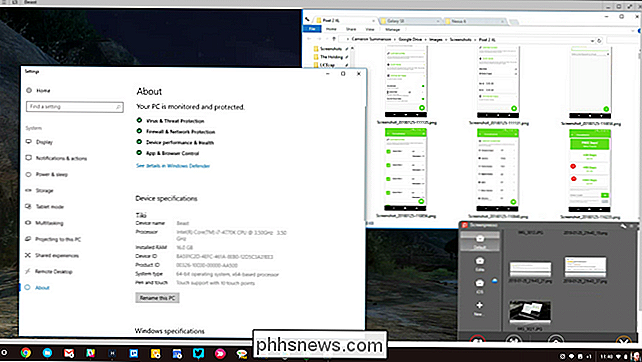
Windows-Anwendungen auf einem Remote-Server hosten : Chromebooks können mit Citrix Receiver auf Windows-Anwendungen zugreifen einen Citrix-Server oder verwenden Sie einen RDP-Client für den Zugriff auf einen Remote-Desktop, der auf einem Windows-Server gehostet wird. Dies ist ideal für Unternehmen, die ihre eigenen Server hosten und ihren Benutzern leichte Thin Clients zur Verfügung stellen möchten, mit denen sie remote auf die gehostete Software zugreifen können.
Als Heimanwender können Sie Dienste von einem Unternehmen beziehen, das als Host fungiert einen Windows-Desktop für Sie und ermöglichen Ihnen den Remote-Zugriff, aber Sie sollten wahrscheinlich lieber Ihren eigenen Windows-Computer verwenden.
Option 2: Entwicklermodus verwenden und Wine installieren
Wine ist eine Open-Source-Kompatibilität Ebene, die Windows-Anwendungen unter Linux und MacOS ausführen können. Wine ist eine Desktop-Software und es gibt keine Version von Wine für Chromebooks, aber es gibt Workarounds.
Da Chrome OS auf Linux basiert, gibt es zwei Möglichkeiten, Wine auf Ihrem Chromebook auszuführen: Verwenden Sie Crouton, um es auszuführen unter Linux oder mithilfe der neuen Wine-Android-App.
Wichtig : Wine unter Linux wird nicht auf ARM-Chromebooks ausgeführt und die Android-Version unterstützt nur Windows RT-Apps. Wine sollte jedoch auf Intel-Chromebooks funktionieren
Verwenden Sie Wine mit Crouton : Um die Desktop-Version von Wine zu installieren, müssen Sie den Entwicklermodus aktivieren und Crouton installieren, um einen Linux-Desktop neben Ihrem Chrome OS-System zu erhalten . Anschließend können Sie Wine auf dem Linux-Desktop installieren und Windows-Programme so installieren, wie Sie Wine auf einem typischen Linux-Desktop verwenden würden.
Damit können Sie die Standardversion von Microsoft Office auf einem Chromebook ausführen, obwohl Sie dies tun wäre besser mit den offiziellen Office Web Apps oder Android-Apps von Microsoft - es sei denn, Sie benötigen erweiterte Funktionen.
Wenn Sie ein Windows-Programm verwenden möchten, können Sie einfach zwischen Ihrem Chrome OS-System und dem Linux-Desktop wechseln. Kein Neustart erforderlich.
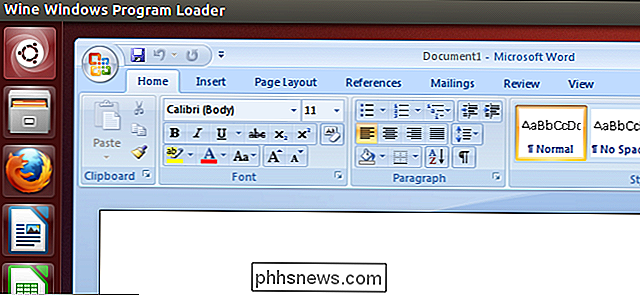
Verwenden Sie Wine für Android : Wine verfügt auch über eine Android-App, die noch in der Beta-Version ist. Wenn Sie jedoch ein Chromebook mit Android-Apps verwenden, können Sie Windows-Programme ohne Installation von Crouton ausführen . Es ist noch nicht im Google Play Store verfügbar, daher müssen Sie Ihr Chromebook in den Entwicklermodus versetzen und das APK per Sideload laden.
Sobald Wine auf Ihrem Chromebook installiert ist, starten Sie die App wie gewohnt. emulierte Version von Windows. Denken Sie daran, dass dies immer noch sehr in der Beta ist, also funktioniert es nicht perfekt. Das heißt, ich würde empfehlen, zumindest diese Option auszuprobieren, bevor Sie Crofton einrichten, wenn Sie es nur für Wine verwenden wollen.
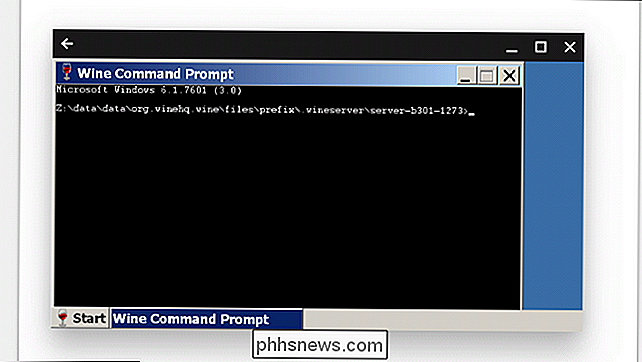
Wine ist nicht perfekt, daher wird es nicht jede Windows-Anwendung ausführen und einige Anwendungen nicht ohne manuelle Optimierung ausführen. Weitere Informationen zu unterstützten Anwendungen und Optimierungen finden Sie in der Wine-Anwendungsdatenbank.
Option 3: Verwenden des Entwicklermodus und Installieren einer virtuellen Maschine
VERWANDT: 4+ Ausführen von Windows-Software unter Linux
Wenn Wine das Programm, das Sie ausführen möchten, nicht unterstützt, oder es zu mühsam ist, können Sie auch eine virtuelle Windows-Maschine vom Linux-Desktop aus mit Crouton ausführen. Ähnlich wie bei der obigen Option müssen Sie den Entwicklermodus aktivieren und Crouton installieren, um einen Linux-Desktop neben Ihrem Chrome OS-System zu erhalten, und dann ein Virtualisierungsprogramm wie VirtualBox installieren. Installieren Sie Windows innerhalb von VirtualBox genau wie auf einem normalen Computer - Sie können zwischen Ihrem Chrome-Desktop und Linux-Desktop mit einer Tastenkombination hin- und herwechseln.
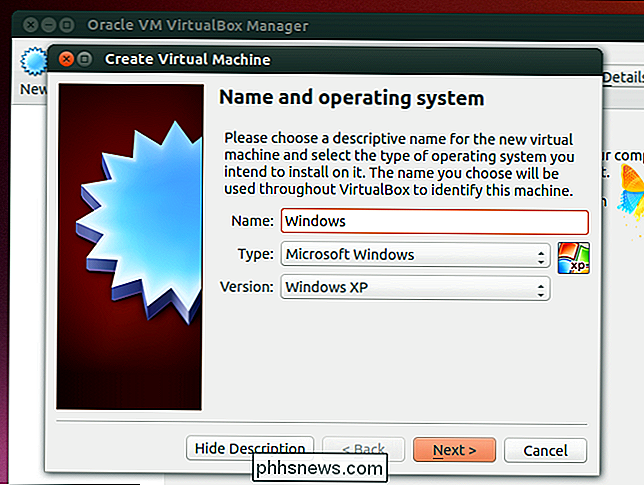
Wichtig : Typische Virtual Machine-Software wie VirtualBox funktioniert nicht ARM-Chromebooks Sie benötigen ein Intel-basiertes Chromebook, um dies auszuprobieren.
Virtuelle Maschinen sind der schwerste Weg, um dies zu erreichen. Daher benötigen Sie ausreichend leistungsfähige Hardware, um die Software der virtuellen Maschine, Windows und Ihre Desktop-Anwendungen zu steuern . Neuere Chromebooks, moderne Prozessoren, können dies möglicherweise besser bewältigen als ältere, langsamere Chromebooks. Virtuelle Computer belegen auch viel Speicherplatz, den Chromebooks nicht oft haben - keine gute Kombination.
Option 4: CrossOver für Android verwenden
Wenn Sie ein Chromebook verwenden, das Android-Apps unterstützt, a Mit der Android-App namens CrossOver können Sie neben Ihren Chrome-Apps Windows-Programme ausführen. Es ist immer noch Beta, aber die ersten Tests waren positiv.
CrossOver funktioniert ähnlich wie Wine auf Chrome OS, erfordert jedoch mehr praktische Schritte, um Sie durch die Installation von Anwendungen zu führen. Wenn Sie die App öffnen, können Sie nach einer bestimmten Windows-Software suchen, die Sie durch die Installation führt. Es wird in den meisten Fällen nach den passenden Installationsdateien suchen und diese sogar für Sie herunterladen. Es ist ziemlich einfach zu bedienen.
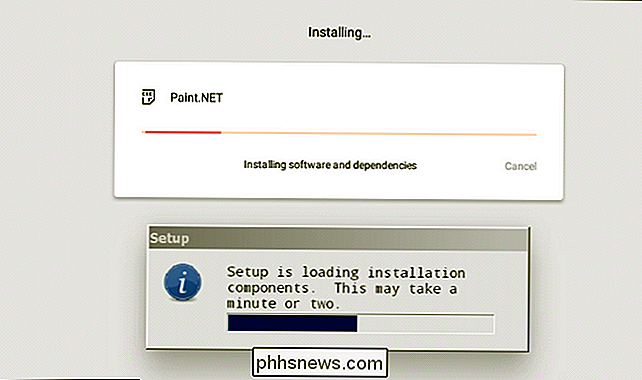
Sobald die Anwendung installiert wurde, können Sie sie neben Ihren Chrome-Apps so ausführen, als wäre sie nativ. Nach meiner Erfahrung mit CrossOver wurden Apps misslungen - was zu erwarten ist, seit die App noch in der Betaversion ist. Es ist immer noch vielversprechend für die Zukunft der Windows-Software auf Chromebooks, insbesondere wenn Sie nur ein oder zwei bestimmte Programme benötigen.
Option Fünf (Sortieren): Linux-Software im Entwicklermodus ausführen
Schließlich können Sie Sie müssen kein Windows-Programm ausführen - viele Windows-Programme haben ihre eigenen Linux-Versionen und können ohne großen Aufwand auf einem Chromebook mit dem Linux-Desktop von Crouton laufen. Wenn Sie beispielsweise Spiele auf einem Chromebook ausführen möchten, bietet Steam für Linux viele Spiele für Linux an, und sein Katalog wird weiterhin erweitert. Das ist technisch gesehen nicht "Windows-Software", aber in manchen Fällen ist es genauso gut.
Denken Sie daran, dass viele Linux-Programme wie Minecraft, Skype und Steam nur für Intel x86-Prozessoren und läuft nicht auf Geräten mit ARM-Prozessoren ...
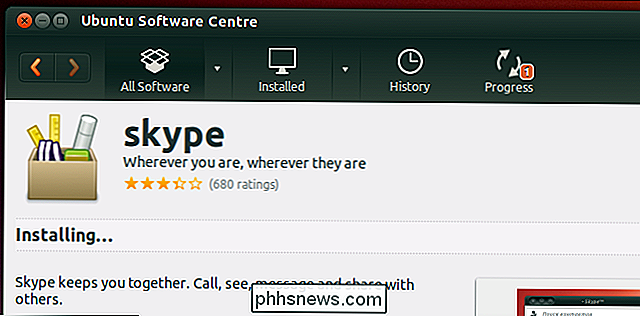
Kann ich einfach Windows auf meinem Chromebook installieren?
VERWANDT: So installieren Sie Windows auf einem Chromebook
Ich weiß, dass keine der oben genannten Optionen wirklich ist Ideal. Wenn Sie sich wünschen, dass Sie Windows einfach auf Ihrem Chromebook installieren können, dann können Sie möglicherweise . Es gibt einige Projekte, die es Benutzern ermöglichen, Windows zu installieren, aber es ist ein ziemlich tiefer Prozess. Nicht nur das, es funktioniert nur auf einer bestimmten Reihe von Intel Chromebooks, so dass die Mehrheit der Optionen nicht tatsächlich Unterstützung haben. Aber wenn Sie neugierig sind, sehen Sie sich diese Anleitung an, um weitere Informationen zu erhalten.
Andernfalls sollten Sie lieber eine der oben genannten Optionen verwenden - oder einfach nur einen Windows-Laptop, wenn Sie das unbedingt brauchen.

So installieren oder verschieben Sie Apps auf ein anderes Laufwerk unter Windows 10
Mit Windows 10 können Sie Apps aus dem Store auf einem beliebigen Laufwerk installieren. Sie können Apps, die Sie zuvor installiert haben, auch an einen neuen Speicherort verschieben, ohne sie zu deinstallieren und neu zu installieren. Sie können Apps auf einem internen oder externen Laufwerk speichern.

So sehen Sie alle Apps, die Sie bisher auf Ihrem iPhone oder iPad heruntergeladen haben
In den sieben Jahren, in denen ich ein iPhone verwendet habe, habe ich Hunderte von Apps heruntergeladen. Ich habe die große Mehrheit von ihnen von meinem iPhone gelöscht, aber iOS hat eine Aufzeichnung behalten. Es gibt eine Möglichkeit, jede heruntergeladene App zu sehen und sie erneut herunterzuladen.



